إشعار
يتطلب الوصول إلى هذه الصفحة تخويلاً. يمكنك محاولة تسجيل الدخول أو تغيير الدلائل.
يتطلب الوصول إلى هذه الصفحة تخويلاً. يمكنك محاولة تغيير الدلائل.
يتم توزيع التطبيقات التي تستند إلى نموذج كمكونات الحل. بعد الانتهاء من إنشاء تطبيق يستند إلى نموذج، يمكنك إتاحته كي تستخدمه البيئات الأخرى بواسطة إنشاء حزمة من التطبيق في حل، ثم تصديره إلى ملف مضغوط.
بعد استيراد الحل (zip.) بنجاح إلى البيئة الهدف، يصبح التطبيق الموضوع في حزمة متاحًا للاستخدام شريطة وجود المستخدمين في أدوار الأمان المتعلقة بالجداول في التطبيق.
إن الواقع المتمثل في قدرتك على نقل الحلول بين البيئات هو الأساس المتعلق بكيفية تطبيق إدارة دورة حياة التطبيق على المنتجات التي تم إنشاؤها.
تصف هذه المقالة كيفية العمل مع الحلول بطريقة أساسية. انتقل إلى هذه المقالة للحصول على إرشادات تفصيلية حول العمل مع الحلول.
إضافة تطبيق إلى حل
لتوزيع تطبيق، يمكنك إنشاء حل بحيث يمكن وضع التطبيق في حزمة للتصدير.
قم بتسجيل الدخول إلى Power Apps.
حدد الحلول في جزء التنقل الأيسر، ثم حدد حل جديد. If the item isn’t in the side panel pane, select …More and then select the item you want.
أكمل الخصائص على حل جديد الصفحة ، ثم حدد حفظ. مزيد من المعلومات: إنشاء حل
تظهر صفحة الحل. حدد إضافة موجود، وحدد تطبيق، وحدد تطبيق يستند إلى النموذج، وحدد التطبيق الذي سيُضاف إلى الحل، ثم حدد إضافة.
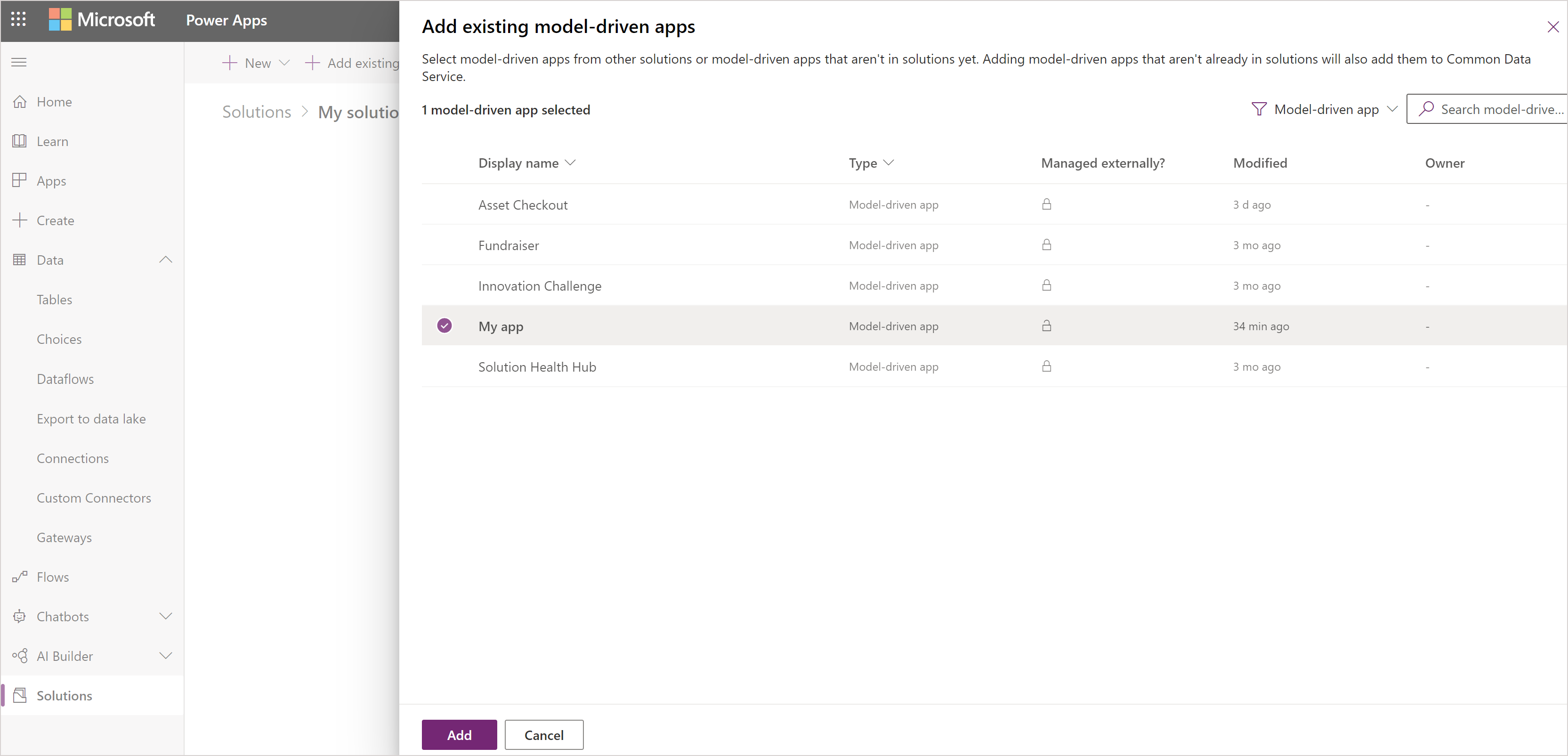
إذا ظهرت الصفحة مكونات مطلوبة مفقودة، فنحن ننصح بتحديد الخيار نعم، قم بتضمين المكونات المطلوبة لإضافة المكونات الضرورية، مثل الجداول وطرق العرض والنماذج والمخططات، ومخطط الموقع التي تشكل جزءًا من التطبيق. ثم حدد موافق.
تصدير حل
لتوزيع تطبيق بحيث يمكن استيراده إلى بيئات أخرى أو إتاحته في Microsoft AppSource، قم بتصدير الحل إلى ملف مضغوط. بعد ذلك، يمكن استيراد الملف المضغوط الذي يحتوي على التطبيق والمكونات إلى بيئات أخرى.
حدد الحلول في جزء التنقل الأيمن من Power Apps. If the item isn’t in the side panel pane, select …More and then select the item you want.
افتح الحل المطلوب، ثم حدد على شريط الأدوات تصدير.
في الجزء قبل التصدير، نحن ننصحك بأن تعمل على نشر جميع التغييرات والتحقق من وجود مشاكل، قبل تحديد التالي.
في الجزء تصدير هذا الحل، اقبل رقم الإصدار التزايدي المتوفر أو أدخل رقم إصدار آخر، وحدد غير مدار أو مدار، ثم حدد تصدير. للحصول على مزيد من المعلومات حول أنواع حزم الحل، راجع نظرة عامة على الحلول.
ملاحظة
وعادة ما تقوم بتصدير حل على أنه مدار لأنك تريد متابعة العمل على المشروع في البيئة الحالية. يجب اعتبار الإصدارات غير المُدارة من حلولك كمصدر لأصول Microsoft Power Platform ويجب إيداعها في نظام التحكم بالمصادر. إننا لا نوصي باستيراد الحلول غير المدارة إلى بيئات أخرى غير بيئات التطوير.
يتم ملف حزمة zip. ونسخه إلى مجلد التنزيلات الافتراضي، وذلك بحسب المستعرض والإعدادات. يستند اسم ملف الحزمة إلى الاسم الفريد للحل الملحق بشرطات سفلية ورقم إصدار الحل.
ملاحظة
عندما تصدير تطبيق باستخدام حل، لا يتم تصدير عنوان URL للتطبيق.
استيراد حل
عندما تستلم ملف حل مضغوطًا يحتوي على التطبيق الذي تريد استيراده، افتح صفحة مكونات الحلول ثم استورد الحل. عند استيراد الحل بنجاح، سيصبح التطبيق متاحًا في البيئة.
قم بتسجيل الدخول إلى Power Apps.
حدد حلول في جزء التنقل الأيمن ، ثم حدد على شريط الأدوات استيراد. If the item isn’t in the side panel pane, select …More and then select the item you want.
استعرض وصولاً إلى ملف zip، ثم اختر التالي.
حدد استيراد، ثم انتظر حتى استيراد الحل. سيستغرق هذا الأمر مقدار وقت يختلف باختلاف تعقيدات الحل.